
Ouvir podcasts no Mac
Os podcasts são programas de áudio gratuitos que pode efetuar o streaming e reproduzir no Mac. Pode ouvir episódios individuais ou pode assinar um programa para que os novos episódios sejam descarregados automaticamente conforme ficam disponíveis.
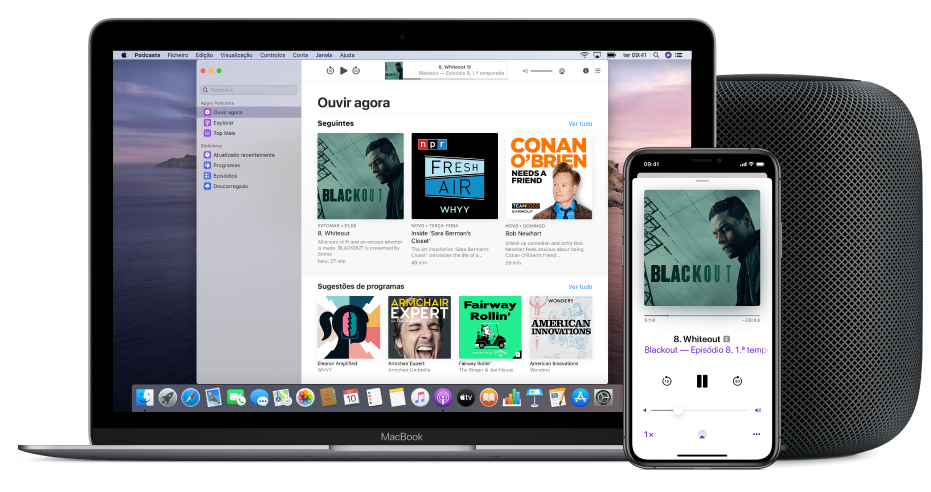
As assinaturas de podcasts, as estações e a posição de reprodução atual são sincronizadas com a aplicação Podcasts em todos os dispositivos quando inicia sessão com o mesmo ID Apple. Consulte Ver os podcasts em todos os dispositivos.
Ouvir um episódio
Na aplicação Podcasts
 no Mac, clique em “Ouvir agora” (ou em qualquer elemento) na barra lateral.
no Mac, clique em “Ouvir agora” (ou em qualquer elemento) na barra lateral.mantenha o cursor sobre um programa ou episódio que pretende reproduzir e, em seguida, clique no botão Reproduzir
 .
.Quando o episódio é reproduzido, vê os controlos de reprodução na parte superior da janela Podcasts.
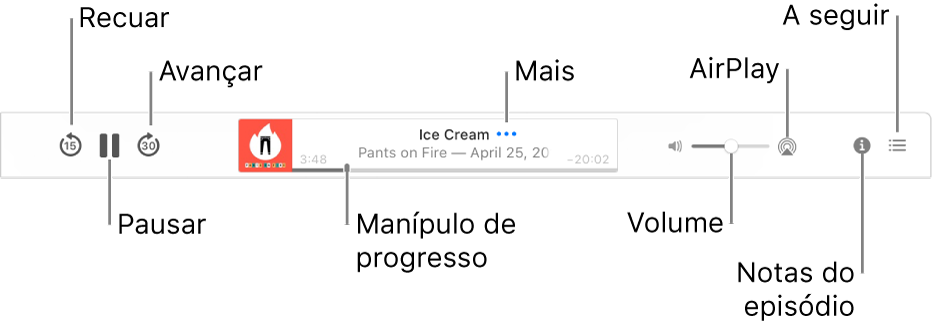
Proceda de uma das seguintes formas com os controlos de reprodução:
Avançar ou retroceder dentro do episódio: arraste o puxador de progresso para a direita (para avançar) ou para a esquerda (para recuar) ou use a Touch Bar.
Também pode usar o botão Retroceder
 para retroceder (em incrementos de 15 segundos) e o botão Avançar
para retroceder (em incrementos de 15 segundos) e o botão Avançar  para avançar (em incrementos de 30 segundos) no episódio.
para avançar (em incrementos de 30 segundos) no episódio.Dica: é possível personalizar a quantidade de tempo que um episódio retrocede ou avança. Consulte Alterar as preferências de Reprodução.
Colocar o episódio em pausa: clique no botão de pausa
 (ou use a Touch Bar).
(ou use a Touch Bar).Clique no botão Reproduzir
 para retomar a reprodução (ou use a Touch Bar).
para retomar a reprodução (ou use a Touch Bar).Alterar a velocidade de reprodução: selecione Controlos > Velocidade de reprodução e, em seguida, selecione uma velocidade.
Alterar a saída de áudio: clique no botão AirPlay
 para selecionar que colunas usar para ouvir o podcast.
para selecionar que colunas usar para ouvir o podcast.Gerir o episódio (por exemplo, copiar a hiperligação, partilhar o episódio ou ir para a página Programa): mantenha o cursor sobre o episódio que está a ser reproduzido, clique no botão Mais
 e, em seguida, selecione uma opção.
e, em seguida, selecione uma opção.Nota: se adicionou o episódio à biblioteca, pode fazer ainda mais para gerir o episódio — por exemplo, adicioná-lo à lista “A seguir” ou guardá-lo. Consulte Escolher definições dos episódios.
Ler a descrição do episódio: clique no botão “Notas do episódio”
 .
.
Também pode premir a barra de espaço para reproduzir, pausar e retomar um programa (ou usar a Touch Bar).
Perguntar a Siri Diga, por exemplo:
“Forward 15 seconds.”
“Continue playing the last podcast.”
Usar a lista “A seguir”
Enquanto ouve podcasts, pode usar a lista “A seguir” para ver e alterar os episódios (ou capítulo dentro de um episódio) que serão reproduzidos a seguir.
Na aplicação Podcasts
 no Mac, clique em qualquer opção na barra lateral.
no Mac, clique em qualquer opção na barra lateral.Mantenha o cursor sobre um programa ou episódio, clique no botão Mais
 e, em seguida, selecione “Reproduzir a seguir” ou “Reproduzir mais tarde”.
e, em seguida, selecione “Reproduzir a seguir” ou “Reproduzir mais tarde”.O programa ou episódio é adicionado à lista “A seguir” na parte superior da lista (se selecionar “Reproduzir a seguir”) ou na parte inferior da lista (se selecionar “Reproduzir mais tarde”).
Clique em
 no canto superior direito da janela Podcasts e, em seguida, proceda de uma das seguintes formas:
no canto superior direito da janela Podcasts e, em seguida, proceda de uma das seguintes formas:Reproduzir um episódio (ou capítulo dentro de um episódio) na lista: clique no episódio ou no capítulo.
Nota: alguns podcasts incluem capítulos dentro de um episódio, o que lhe permite avançar/retroceder rapidamente para uma parte específica do episódio.
Alterar a ordem dos episódios que adicionou manualmente à lista: arraste os episódios com o botão Reordenar
 .
.
A lista “A seguir” aparece no ecrã até que clique novamente em ![]() para a fechar.
para a fechar.
Para controlar outros aspetos da reprodução, incluindo se continua a reproduzir o episódio seguinte ou que ação é realizada quando usa os controlos dos auscultadores, consulte Alterar as preferências de Reprodução.